Nevíte, jak změnit vyzváněcí tón v systému Android? Chcete vytvořit nové vyzváněcí melodie pro iPhone se svými oblíbenými skladbami? Zde je doporučen všestranný výrobce vyzvánění pro iPhone a přenos, který vám pomůže převést vyzvánění MP3 na M4R pro iPhone. Kromě toho vám zde ukážeme, jak snadno přenést nové vyzváněcí tóny do iPhone a jak nastavit vyzváněcí tón na iPhone a Android.
Už vás nebaví používat stejný vyzváněcí tón s ostatními? Ve skutečnosti z různých důvodů přijdete s myšlenkou na změnu vyzváněcího tónu. Víte, jak změnit nebo nastavit vyzváněcí tón v telefonu?

S tolika předinstalovanými vyzváněcími tóny, textovými tóny, zvuky upozornění na nové e-maily a mnohem více na vašem iPhone můžete stále raději nastavit novou oblíbenou skladbu jako nový vyzváněcí tón. Na rozdíl od nastavení vyzváněcího tónu na zařízení Android nemáte povoleno přímo nastavit hudbu MP3 jako vyzváněcí tón pro iPhone. Pro zařízení iOS musíte převést hudbu ve formátu MP3, AAC, FLAC atd. Do formátu M4R. Víte, jak si vyrobit vyzváněcí melodie iPhone M4R?
Určitě si můžete snadno koupit nové vyzváněcí tóny prostřednictvím obchodu Apple iTunes. Stále však doporučujeme, abyste si sami vytvářeli nové vyzváněcí tóny pro iPhone.
Tento příspěvek vám ukáže, jak si vytvořit svůj vlastní vyzváněcí tón pro iPhone. Zároveň můžete získat jednoduché způsoby přenosu těchto vyzváněcích tónů M4R do iPhone. A co víc, dozvíte se podrobné kroky k přizpůsobení vyzváněcího tónu, textového tónu, zvuku nové pošty, upozornění kalendáře a dalších na iPhone. Pokud jde o Android, jakýkoli hudební soubor lze nastavit jako vyzváněcí tón a je podporován téměř jakýkoli zvukový formát, takže zde uvádíme pouze seznam kroků nastavení vyzváněcích tónů v systému Android.
Chcete-li rychle proměnit své oblíbené skladby na vyzváněcí tóny M4R, zde upřímně doporučujeme výkonné iPhone Ringtone Maker pro tebe. Vysoce podporuje jakýkoli populární zvukový formát, jako jsou MP3, AAC, AC3, WMA, WAV atd.
Kromě toho také podporuje mnoho často používaných video formátů, jako jsou MP4, MOV, MKV, AVI atd. To znamená, že můžete snadno extrahovat zvukovou stopu z filmu a převést ji na vyzváněcí tón iPhone.
Nyní můžete podle následujících kroků vytvořit vyzváněcí melodie pro iPhone.
Krok 1 Spusťte iPhone Ringtone Maker
Zdarma ke stažení, instalaci a spuštění MobieSync v počítači dvojitým kliknutím na tlačítko Stáhnout níže. Připojte k němu iPhone pomocí kabelu USB. Automaticky rozpozná vaše zařízení iOS a zobrazí jeho základní informace o rozhraní.

Vlevo klikněte na Toolbox a poté zvolte Vyzváněcí tón na pravé straně.
Krok 2 Vyberte hudbu
Zde jsou k dispozici dvě možnosti importu skladeb, které chcete vytvořit vyzváněcí melodie pro iPhone, Přidat soubor ze zařízení a Přidejte Fire z PC. Kliknutím na některou z nich načte zvuk.
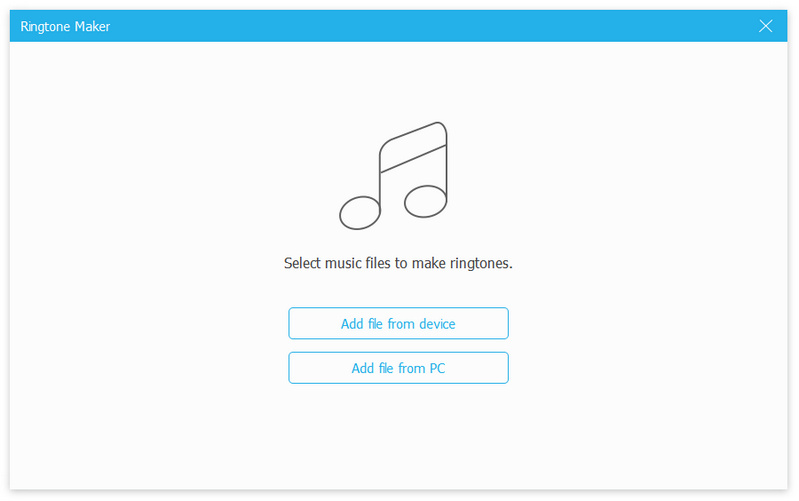
Krok 3 Upravit vyzváněcí tón pro iPhone
Po vstupu do rozhraní výrobce vyzváněcích tónů můžete začít upravovat načtený zvuk. Můžete uložit zvuk pouze pro uložení potřebných částí. Navíc můžete přidat Zatmívání a slábnutí zvukový efekt na výstupní vyzváněcí tón.
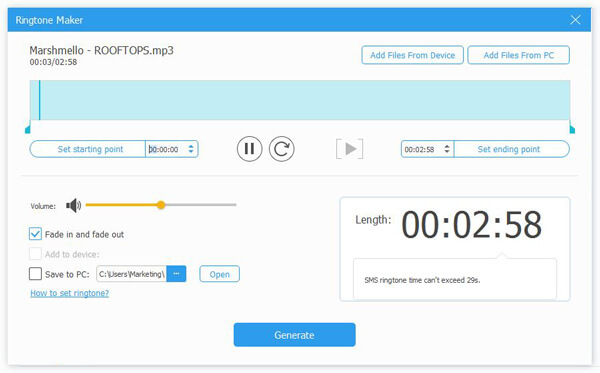
Krok 4 Vytvářejte a přenášejte vyzváněcí tón iPhone
Ve skutečnosti můžete v tomto kroku připojit iPhone k tomuto výrobci vyzvánění. Po připojení zařízení iOS se ujistěte, že Přidat do zařízení volba je zaškrtnutá. Poté klikněte na Generovat tlačítko vytvořit vlastní iPhone vyzvánění.
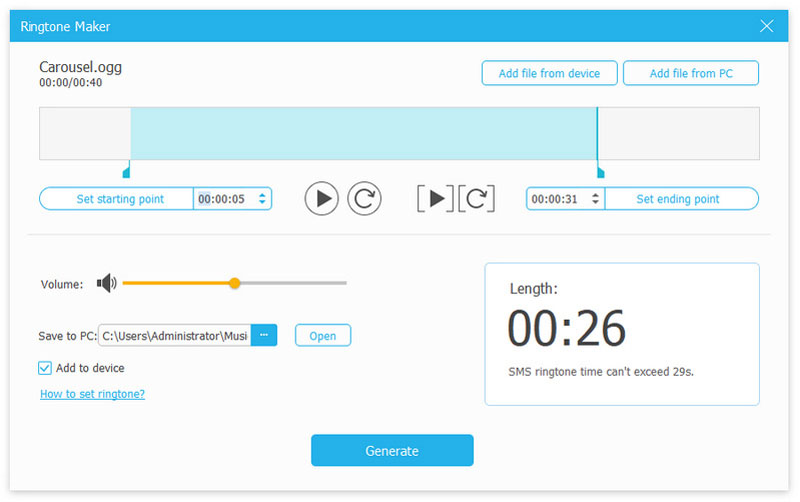
Vytvořené vyzváněcí tóny M4R budou automaticky přeneseny do vašeho iPhone. Pak si můžete nastavit jako preferovaný vyzváněcí tón iPhone.
Výše uvedeným způsobem můžete snadno vytvořit vyzváněcí tón iPhone a přenést jej do konkrétní složky vyzváněcího tónu v zařízení. Nyní si můžete vzít následujícího průvodce k přizpůsobení vyzváněcího tónu, textového tónu, zvuku nové e-mailové výstrahy a dalšího na iPhone.
1. Odemkněte svůj iPhone a otevřete jej Nastavení aplikace. Potom klepněte na Zvuky a Haptics volba.
2. Po vstupu do rozhraní Zvuky a haptika můžete zde změnit vyzvánění, tón textu, zvuk nové pošty, upozornění kalendáře a další. Klepněte na vyzvánění možnost vybrat a nastavit nový vyzváněcí tón. Tyto vytvořené vyzváněcí tóny iPhone najdete zde.
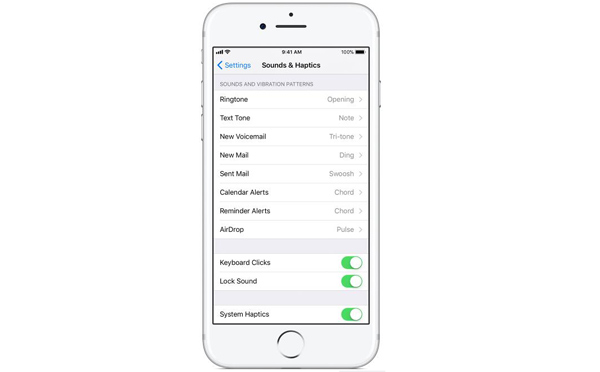
Můžete také nastavit vyzváněcí tón nebo textový tón pro konkrétní kontakt. Najděte osobu v aplikaci Kontakty a potom klepněte na Upravit v pravém horním rohu. Klepněte na Vyzváněcí tón nebo Textový tón a vyberte nový zvuk.
Funkce nastavení nebo změny vyzváněcího tónu na různých telefonech se systémem Android se mírně liší. Zde uvádíme Samsung jako příklad.
Vyhledejte Nastavení na hlavním rozhraní, potom klepněte na Zvuk a oznámení a poté Vyzváněcí tóny. Ve vyskakovacím okně jsou zde uvedeny výchozí vyzváněcí tóny. Můžete si vybrat libovolného a kliknout na OK. Pokud chcete jako vyzváněcí tón přidat vlastní hudbu, klikněte na PŘIDAT a vyhledejte hudbu.
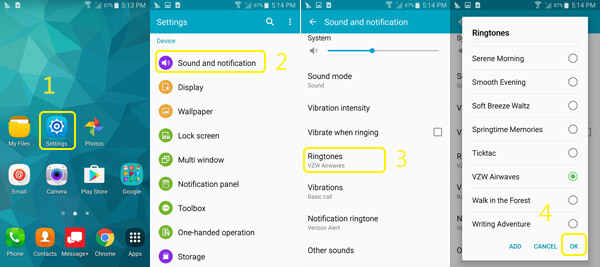
Tímto jste možná našli a nastavili svou oblíbenou hudbu jako vyzváněcí tón. Co zde ale nemůžete udělat, je nastavit počáteční čas písně jako vyzváněcí tón. Jako vyzváněcí tón musíte nastavit celou píseň. To nemusí být to, co chcete, pokud je píseň dlouhá například 4 minuty. Hudbu byste měli lépe oříznout pomocí MobieSync, než ji nastavíte jako vyzváněcí tón v systému Android.
V tomto příspěvku jsme mluvili hlavně o tom, jak vytvořit vyzvánění a nastavit vyzvánění na iPhone. Skvělý výrobce vyzváněcích tónů pro iPhone se doporučuje, abyste si vytvořili vyzváněcí tóny se svými oblíbenými písněmi. Kromě toho můžete získat jednoduchého průvodce nastavením různých vyzváněcích tónů pro iPhone. Pokud stále máte nějaké hádanky, můžete nám zanechat vzkaz.